Axure原型工具内联框架怎么用?
溜溜自学 平面设计 2023-04-20 浏览:479
大家好,我是小溜,Axure是一个专业的快速原型设计工具,软件里面有许多功能,可以帮助我们更好更直观的做出原型图来。但有一些工具不是很熟悉不知道怎么操作,例如Axure原型工具内联框架怎么用?小溜这就来和大家说说。
工具/软件
硬件型号:小新Pro14
系统版本:Windows7
所需软件:Axure RP 8
方法/步骤
第1步
首先我们打开Axure原型工具,在元件库中找到内联框架,然后将其拖入到工作台中,如下图所示。
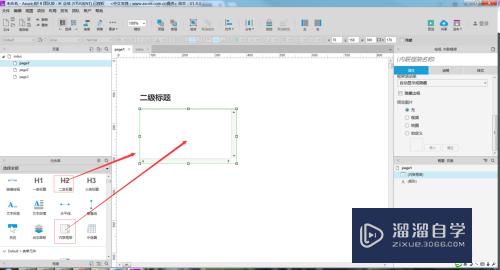
第2步
同时我们可以拖入其他一些元件,做为装饰,在这里向大家说明一下,在日常使用Axure时,一定要养好习惯,就是给元件命名,因为工作台中元件数量多了,再找的时候就很麻烦了,因此需要注意这一点。
第3步
拖入内联框架后,点击这个内联框架,在右侧的属性中,可以设置视频、地图和自定义,如下图所示。
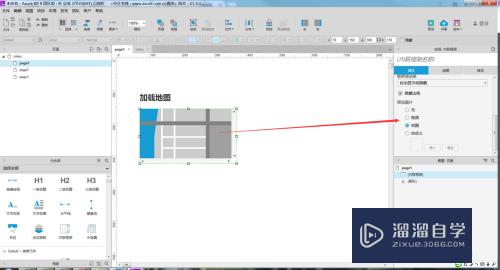
第4步
我们以地图举例,需要对网络上打开一个地图,并将地图的地址复制下来,如下图所示。
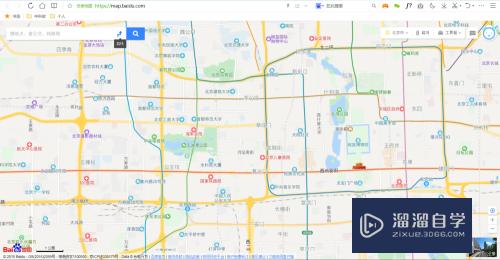
第5步
然后回到原型工具中,双击内联框架,将地图的地址复制到上面,如下图所示。
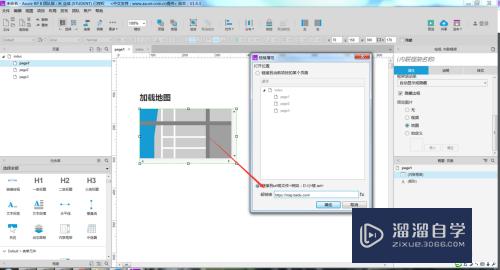
第6步
点击确定后,在原型中还是看不到地图的,如下图所示。
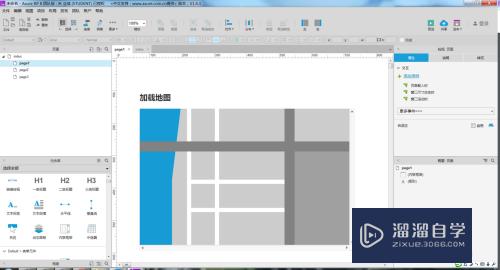
第7步
预览一下,在浏览器中打开后,就可以看到内联框架中的地图了,如下图所示。

注意/提示
好了,以上就是“Axure原型工具内联框架怎么用?”这篇文章全部内容了,小编已经全部分享给大家了,还不会的小伙伴们多看几次哦!最后,希望小编今天分享的文章能帮助到各位小伙伴。如果大家想更深入了解Axure RP那么点击这里了解学习更多课程。
相关文章
距结束 05 天 18 : 15 : 45
距结束 01 天 06 : 15 : 45
首页









